I vår forrige artikkel vi hadde fokusert på temaet hvordan man trygt kan finne og laste ned en Linux-distribusjon. Før jeg fortsetter, skal jeg svare på et spørsmål de stilte meg i kommentarskjemaet.
Spørsmålet er om Det finnes verktøy (i Windows) som lar oss kontrollere integriteten til nedlasting av bilder til en Linux-distribusjon. I denne artikkelen vil jeg kommentere to. Den Microsoft tilbyr og den du bør bruke.
For bedre å forstå bekreftelsesprosedyren vi må først vite hva en hash er.
Når vi snakker om en kryptografisk Hash-funksjon (forkortet Hash) mener vi en algoritme som forvandler en datablokk av hvilken som helst lengde til en tegnstreng med en fast lengdesom vil variere avhengig av algoritmen. Så for eksempel å bruke SHA-2
Bruke ordet Diego som har 5 tegn vi får
8da851d33c85d9eb04377176fc91b7bb9c05981edcfecb64486b36d4
Hvis vi bruker Diego Germán González som har 21 tegn vi oppnådde
4aed400d92241480400f9a49e2425e4dcbbf7ca5cf12c05caeeecfae
Som også har 56 tegn.
Hvordan sjekke integriteten til den nedlastede filen
Microsoft tilbyr et verktøy som kan lastes ned. Det verktøyet kalles Fil Cheksum Integrity Verifier, og det er den slags tungvint programvare å bruke som skjevhet for de uvitendeer vanligvis knyttet til Linux
File Checksum Integrity Verifier (FCIV) er et søknadsberegningsapplikasjon. Den brukes fra kommandopromptverktøyet og har ikke et grafisk grensesnitt.
Når den er lastet ned og plassert i riktig mappe, ogFCIV-programmet kan brukes som alle andre kommandoer . FCIV fungerer på Windows 10, 8, 7, Vista, XP, 2000 og de fleste Windows-serveroperativsystemer.
File Checksum Integrity Checker brukes til å få en kontrollsum, enten MD5 eller SHA-1, de to mest brukte kryptografiske funksjonene for å kontrollere integriteten til en fil.
Installasjonsprosedyren for programmet er som følger
- Vi oppretter en mappe som heter IVF i Windows Utforsker.
- Vi laster ned programmet fra denne lenken. Jeg fant ingen spansk versjon.
- Vi dobbeltklikker på programstarteren.
- Klikk for å godta lisensen (det ville ikke være en dårlig idé å lese den)
- Klikk på undersøke, velger vi mappen IVF og klikk på aksepterer for å pakke ut filene.
- Vi fortsetter aksepterer for å lukke installasjonsvinduet.
- Vi klikker på Start Run og vi skriver cmd.
- Vi skriver set path =% path%; path til mappen: \ FCIV slik at Windows kan kjøre programmet.
For å kontrollere integriteten til en nedlastet fil kopierer vi den til FCIV-mappen og skriver.
fciv.exe [Comando] <Opción>
Som et eksempel skal vi bruke XFCE-versjonen av Linux Manjaro-distribusjonen. Anta at vi har FCIV-mappen lagret inne i mappen Dokumenter av One Drive.
1) Vi kopierer det nedlastede bildet til mappen IVF
Vi vet fra nettstedet ditt at XFCE-versjonen av Manjaro har SHA-1-hash
SHA1: c44a2984aa2fada53c1db8c6b919b45152780489
2) Vi åpner ledetekstverktøyet og skriver
set path=%path%;C:\Users\nombre_usuario\OneDriveDocumentos\FCIV
For å sjekke hasjen gjør vi
fciv.exe C:\Users\nombre de usuario\OneDrive\Documentos\FCIV\manjaro-xfce-20.0.3-200606-linux56.iso -sha1
FCIV er et komplisert verktøy å bruke og det inkluderer ikke alle hash-kryptografiformatene som brukes av Linux-distribusjoner, så det er bedre å velge et annet verktøyfordi den i tillegg til å være åpen kildekode, har et grafisk grensesnitt. Heter Quickhash GUI
QuickHash GUI Det er plattform og er tilgjengelig for Linux, Mac og Windows. Krever ingen installasjon og kan kjøres fra en ekstern lagringsenhet.
Programmet lastes ned i .zip-format og inneholder versjoner for 32 og 64 bits. Du kan slette den du ikke trenger. Fungerer med MD5, SHA-1, SHA256, SHA512, SHA-3 (256 bit) og Blake2b (256 bit) algoritmer. 32-biters versjonen legger til xxHash32 og 64-biters versjon xxHash 64
Programmet har flere arbeidsmodi. Den enkleste måten å gjøre det på er:
- Klikk på fanen Filer
- Vi velger typen algoritme. I vårt tilfelle SHA-1
- Vi limer inn Hash der det står Expected Hash-verdi.
- Vi laster iso-bildefilen ved å dra den eller klikke på Velg Fil.
Quick Hash GUI har en utmerket instruksjonsmanual som, selv om den er på engelsk, er perfekt forstått.
Ulike distribusjoner bruker forskjellige algoritmer og kan legge ut Hash forskjellige steder, men det vanlige er at den blir publisert ved siden av nedlastingskoblingen. Hvis den ikke er der (som i tilfelle Linux Mint), vil den forklare hvor du finner den i nedlastingsinstruksjonene.
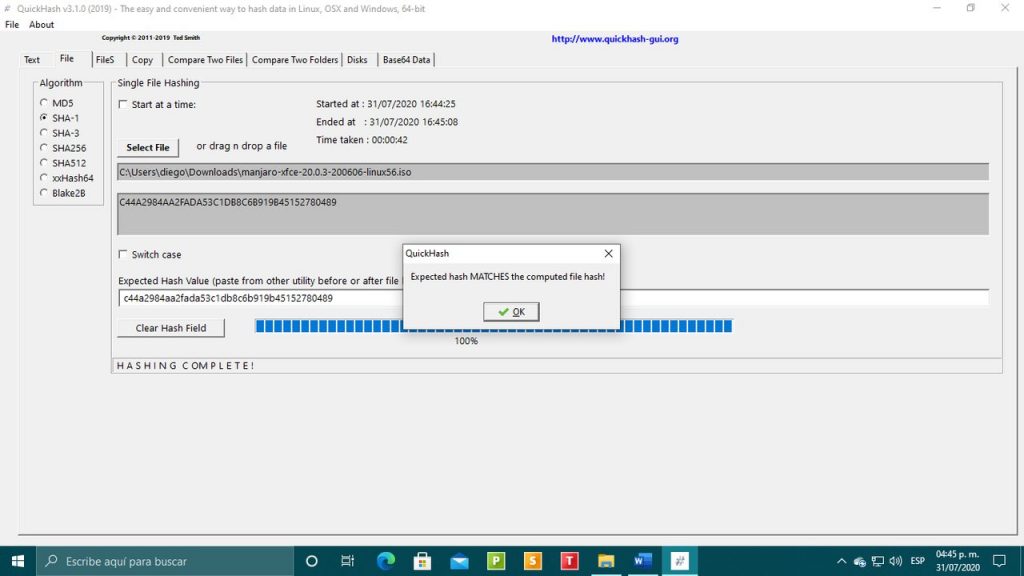
MD5 og SHA Checksum Utility
den raskeste og enkleste
Og hvis man ikke bruker den forferdelige tingen som heter Windows og bare bruker Linux, hva skal jeg da bruke? Takk. Hilsener.
Det andre programmet som jeg kommenterer har en versjon for Linux